
钉钉如何在手机上直播讲课 手机钉钉直播讲课步骤
发布时间:2024-06-18 11:29:50 来源:锐得游戏网
随着移动互联网技术的不断发展,钉钉作为一款优秀的在线教育工具,为用户提供了更加便捷的直播讲课功能,通过手机钉钉直播讲课,教师可以随时随地进行在线授课,为学生提供更加高效的学习体验。在进行手机钉钉直播讲课之前,教师需要先下载并安装钉钉应用,然后登录账号并创建直播课程。接下来教师可以选择直播的时间和主题,设置好直播权限和互动功能,最后点击开始直播按钮即可进行直播讲课。通过手机钉钉直播讲课,教师不仅可以与学生进行及时互动,还可以轻松记录直播内容,方便学生日后复习。
手机钉钉直播讲课步骤
步骤如下:
1.登录进入钉钉,点击页面上方的电话图标。
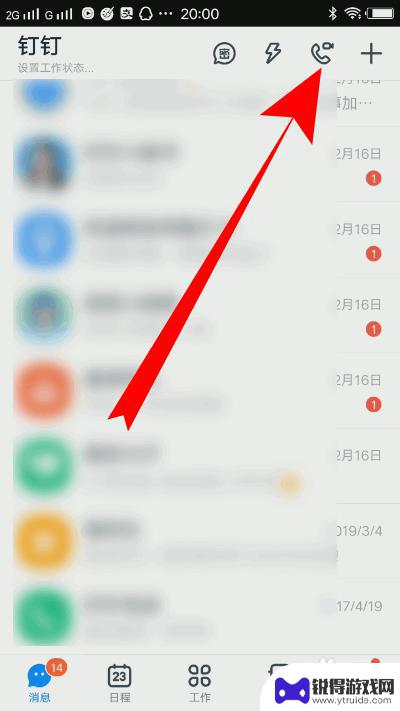
2.之后点击发起直播。
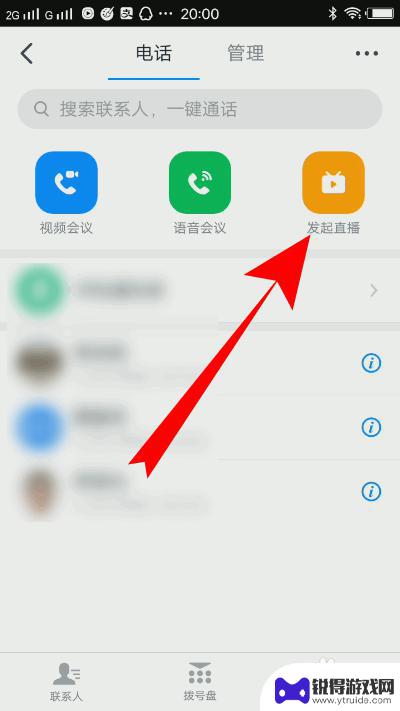
3.选择一个群组,如果没有群组。需要创建一个群聊。
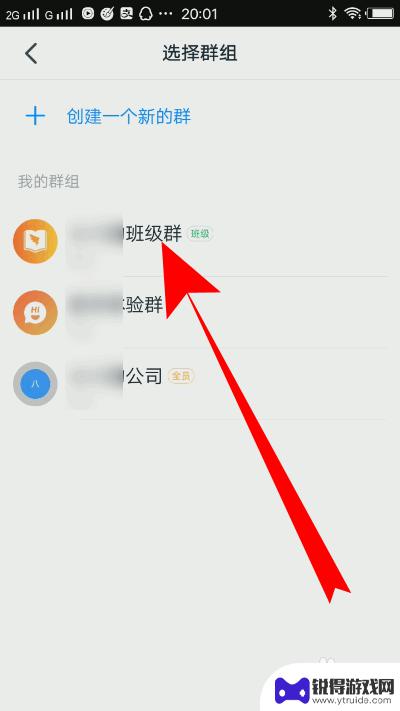
4.页面跳转,输入直播的主题。
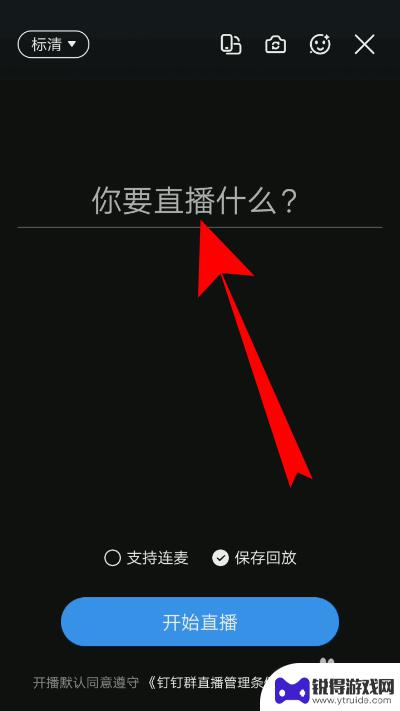
5.之后点击开始直播。
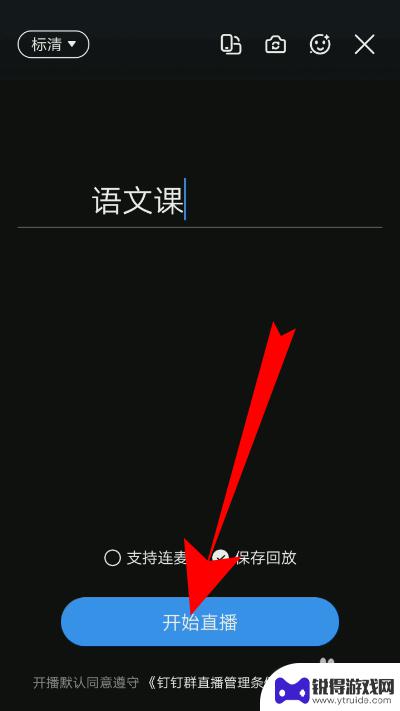
6.等待倒计时即可使用手机钉钉直播讲课了。
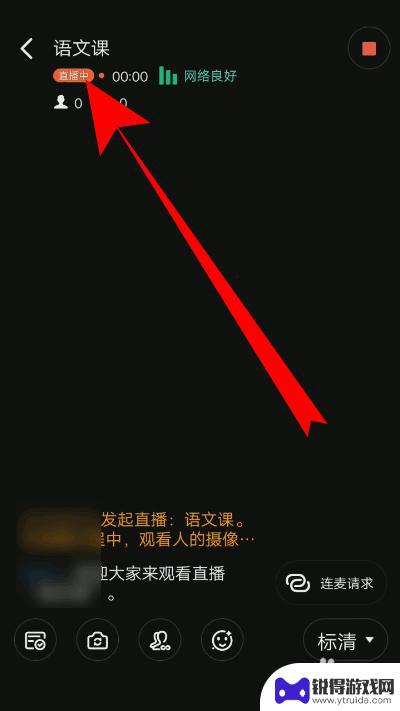
7.总结
1、登录进入钉钉,点击页面上方的电话图标。
2、之后点击发起直播。
3、选择一个群组,如果没有群组。需要创建一个群聊。
4、页面跳转,输入直播的主题。
5、之后点击开始直播。
6、等待倒计时即可使用手机钉钉直播讲课了。
以上是钉钉在手机上进行直播讲课的全部内容,需要的用户可以按照这些步骤进行操作,希望对大家有所帮助。
热门游戏
- 相关教程
- 小编精选
-
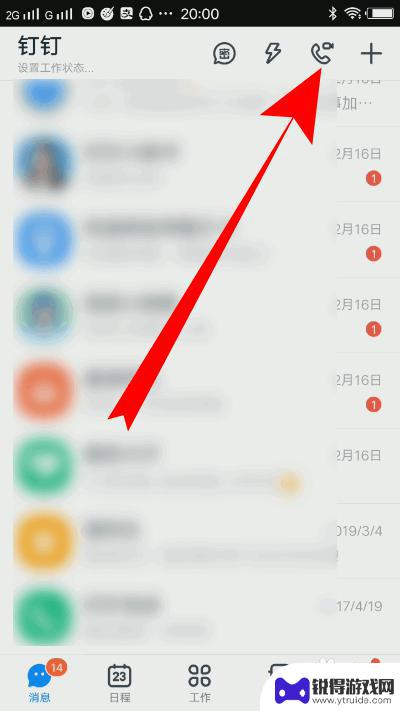
手机钉钉直播如何上课视频 手机钉钉如何进行直播讲课
随着科技的不断进步,手机钉钉直播已经成为了一种便捷高效的教学方式,通过手机钉钉进行直播讲课,不仅可以节省时间和成本,还能够实现远程教学和学习的无缝连接。在这个数字化时代,手机钉...
2023-12-10
-
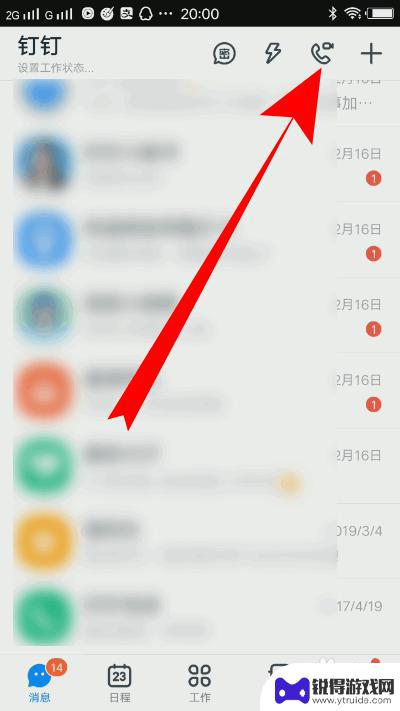
钉钉手机直播课如何上 手机钉钉如何直播讲课
在现代社会中科技的发展为我们的学习和教育带来了许多便利,钉钉手机直播课成为了一种新型的在线学习方式,为学生和教师提供了更加灵活和高效的学习环境。通过手机钉钉直播讲课,学生可以随...
2024-01-18
-
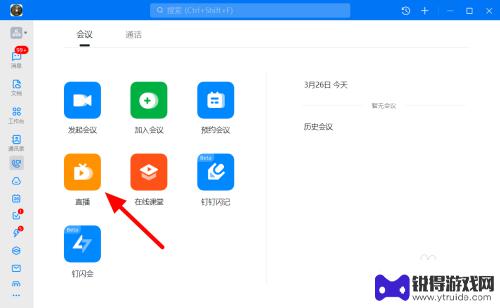
钉钉手机直播上课怎么播放课件 钉钉怎么在会议中放PPT
随着科技的不断进步,现代教育方式逐渐向更加智能化的方向发展,其中钉钉手机直播上课成为了学生备受关注的一种学习方式。通过钉钉手机直播上课,学生可以随时随地参与课堂,而不再受时间和...
2024-01-08
-
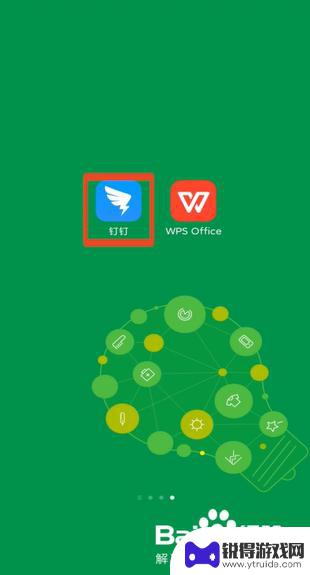
手机钉钉直播上课怎么用ppt 手机钉钉直播如何放ppt
随着移动互联网技术的不断发展,手机钉钉直播已经成为了一种越来越受欢迎的在线教学方式,在进行直播上课时,老师们经常需要使用PPT来展示课件内容,而手机钉钉直播也提供了方便的功能来...
2024-03-19
-
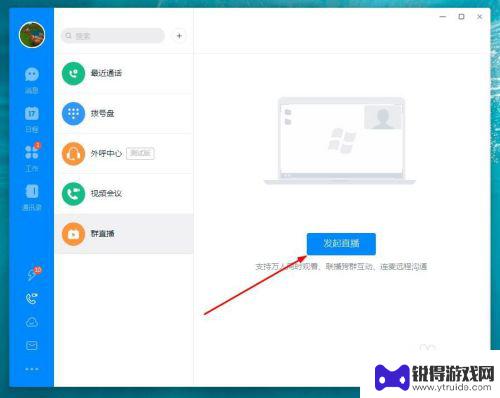
钉钉直播怎么共享课件 钉钉直播怎么播放PPT
钉钉直播是一种在线教学工具,可以帮助老师实现远程教学,提供高效的学习体验,在钉钉直播中,老师可以通过共享课件功能,将自己准备好的PPT或其他教学资料分享给学生,让学生更直观地理...
2024-05-09
-
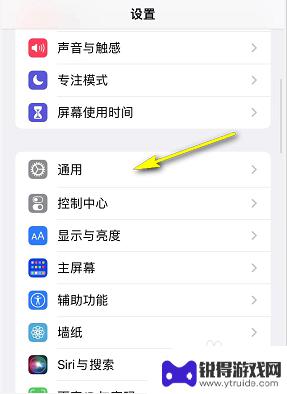
苹果手机钉钉怎么退出还能看直播 苹果手机钉钉直播退出步骤
苹果手机钉钉直播功能是一项方便实用的功能,但有时候我们可能需要退出直播或者查看其他直播内容,钉钉直播退出步骤非常简单,只需要在直播界面上点击退出按钮即可。除了退出直播,苹果手机...
2024-07-14
-

苹果6手机钢化膜怎么贴 iPhone6苹果手机如何正确贴膜钢化膜
苹果6手机作为一款备受追捧的智能手机,已经成为了人们生活中不可或缺的一部分,随着手机的使用频率越来越高,保护手机屏幕的需求也日益增长。而钢化膜作为一种有效的保护屏幕的方式,备受...
2025-02-22
-

苹果6怎么才能高性能手机 如何优化苹果手机的运行速度
近年来随着科技的不断进步,手机已经成为了人们生活中不可或缺的一部分,而iPhone 6作为苹果旗下的一款高性能手机,备受用户的青睐。由于长时间的使用或者其他原因,苹果手机的运行...
2025-02-22















